windows更新教程
- 分类:教程 回答于: 2023年01月26日 08:35:00
工具/原料:
系统版本:win10
品牌型号:联想
windows更新步骤
1.点击桌面左下角的“Win”图标。

2.点击“齿轮状”图标,进入系统“设置界面”。
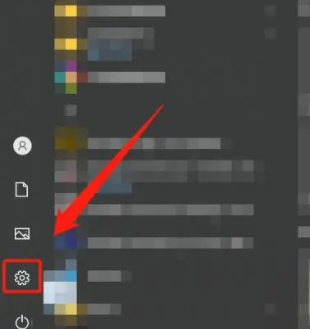
3.点击“齿轮状”图标进入设置选项以后,点击“更新和安全”选项。
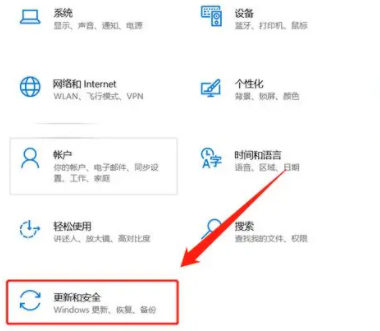
4.进入“更新和安全”选项后,找到“Windows更新”选项。
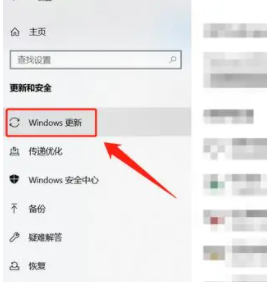
5.点击“Windows更新”选项,系统会自动检查系统“需要更新的文件。

6.检查完毕后,系统会自动下载更新,在用户重启电脑时自动进行更新,如果用户不想立马更新,也可以点击下方的“暂停更新7天”选项,以后再更新。
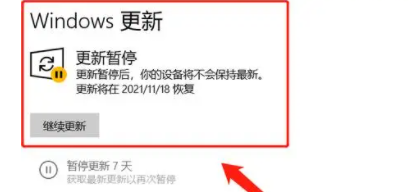
windows更新怎么关闭
1.windows系统电脑中打开计算机管理之后,点击左侧“服务和应用程序”选项。
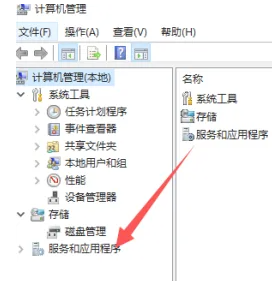
2.点击“服务”选项。
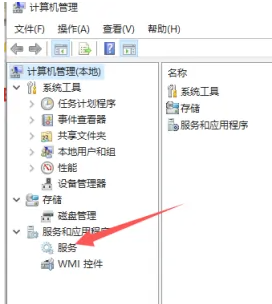
3.双击windows update选项,打开设置窗口。
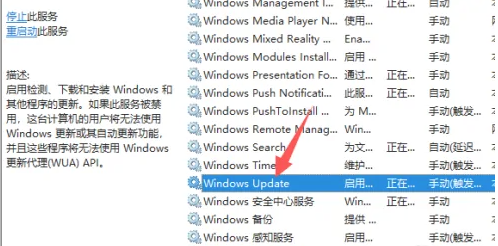 4.在启动类型中,选择“禁用”即可。
4.在启动类型中,选择“禁用”即可。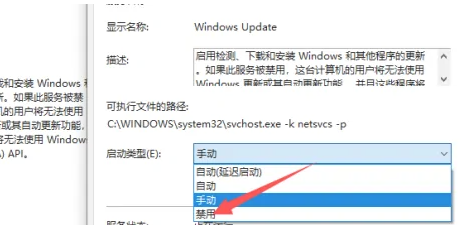
总结:
以上就是小编的分享,希望对你有所帮助,感谢您看到这里。
 有用
26
有用
26


 小白系统
小白系统


 1000
1000 1000
1000 1000
1000 1000
1000 1000
1000 1000
1000 1000
1000 1000
1000 1000
1000 1000
1000猜您喜欢
- 电脑黑屏怎么恢复正常界面教程..2022/10/14
- 如何利用视频分割器高效编辑视频:专业..2024/06/25
- u盘分区后只显示一个怎么办?..2016/11/03
- bios调节风扇转速,小编教你怎么在BIOS..2018/04/18
- dnf去黑屏补丁怎么使用2022/08/07
- 微信数据恢复工具有哪些好用..2022/05/15
相关推荐
- 小编告诉你电脑用什么一键重装好..2016/11/07
- 电脑一直自动重启的原因与解决方法..2016/07/14
- u盘如何安装win7系统2016/10/11
- xp一键重装系统图文教程2023/02/14
- 重装系统系统的详细教程2021/08/14
- 电脑运行慢的解决方法介绍..2022/11/06














 关注微信公众号
关注微信公众号



